|
Pour transférer
les vieux disques noirs ou les cassettes audio, il faut du coté
du matériel relier la chaîne hi-fi à l’ordinateur munie
d’une entrée « ligne in ».
Pour enregistrer nous utiliserons
Nero Wave Editor :
-
Ouvrir la console d’enregistrement,
choisir le taux d’enregistrement 44100 Hz(CD), la résolution 16
bit et coché enregistrement stéréo.
-
Avant le début de la plage
à enregistrer cliquez sur le bouton enregistrement de la console
contrôle d’enregistrement. Arrêter l’enregistrement après
la fin de la plage.
-
Après avoir cliqué
sur OK, le fichier est visualiser.
-
La suppression des plages inutiles
d’entrée et de sortie se fait après sélection de la
zone par les touches contrôle plus suppression.
Pour obtenir un volume sonore de
tous les morceaux musicaux de la compilation il faut que chaque fichier
soit égalisé. Pour cela nous utiliserons la fonction normaliser
de Nero Wave Editor :
-
Après avoir tout sélectionner,
allez dans volume normaliser régler le curseur puis apprécier
le volume sonore « à l’oreille » ou visuellement par
appréciation du signal audio ( 60 % pour les zones les plus importantes).
-
Il reste ensuite à sauvegarder
le morceau modifié, soit en Wav pour une gravure direct, soit en
MP3 pour une compilation.
Avant de graver, il est recommandé
de vérifier le niveau sonore et la qualité avec Winamp par
exemple. |
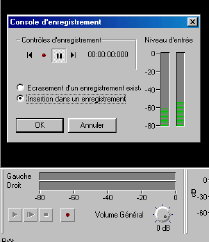
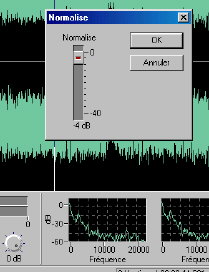
|